- BeOnline Einrichtung (Router) -
Zunächst
benötigen Sie eine installierte und registrierte flat2serv Version ab
Version 2.0. Installieren Sie die Anwendung entsprechend der Hinweise auf
der Umverpackung und registrieren Sie die Anwendung mit Ihren persönlichen
Daten.
1) Router konfigurieren
 (Wenn
Sie ein DFÜ-Netzwerk nutzen, dann klicken Sie hier)
(Wenn
Sie ein DFÜ-Netzwerk nutzen, dann klicken Sie hier)
Stellen Sie zunächst sicher, das der Rechner, auf dem BeOnline läuft,
eine Verbindung ins Internet herstellen kann. Dies können Sie z.B. mit
dem Dienstbefehl PING testen (Start / Ausführen / Ping).
Starten Sie als nächstes das Setup über das Menü "Programm"
/ "Setup". Arbeiten Sie sich durch die einzelnen Punkte durch
und konfigurieren Sie die einzelnen Optionen entsprechend Ihren Anforderungen.
Für die Quasi-Standleitung ist der Punkt "Verbindung"
/ "DFÜ Netzwerk" wichtig. Auf der rechten Seite können
Sie Ihren Zugang konfigurieren.

Markieren Sie zunächst die Option "Router / Gateway Modus".
Eigentlich ist die Einrichtung hiermit abgeschlossen, einige Router müssen
jedoch als Proxy angesprochen werden. Dies können Sie überprüfen,
in dem Sie in den Internet-Explorer Eigenschaften nachschauen, ob in diesem
ein Proxy definiert ist. Falls ja, müssen Sie diesen auch unter BeOnline
eintragen.
2) Proxy definieren
Wählen Sie anschliessend links den Punkt "IP Aktualisierung"
/ "Proxy".
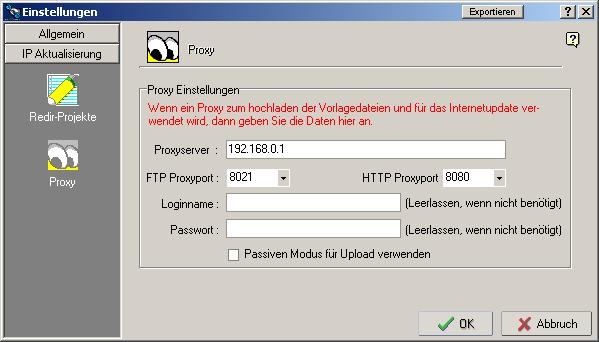
Geben Sie die entsprechenden Daten ein. Bestätigen Sie anschliessend
die Änderungen mit "OK" Sobald das Setup beendet wurde
muss auf der Oberfläche von BeOnline Ihre aktuelle IP Adresse angezeigt
werden. Ist dies nicht der Fall (leer, 192.168.0.1 o.ä.), dann überprüfen
Sie die Proxy Einstellungen im Setup.
Hinweise für AVM Ken! Benutzer
Normalerweise nutzt Ken! als HTTP den Port 3128, als FTP 2121. Deaktivieren
Sie ausserdem die Option "Passiven Modus verwenden".